윈도우 11 Microsoft의 유명한 운영 체제에 대한 몇 가지 대규모 업데이트를 시각적으로 제공하지만 접근성 측면에서도 큰 발전을 이루었습니다. 실시간 캡션, 내레이터 업데이트, 전체 음성 액세스 기능을 통해 Windows 11은 Microsoft가 출시한 OS 중 가장 접근성이 높은 OS가 될 수 있습니다.
내용물
- 라이브 캡션
- 내레이터
- 음성 액세스
- 집중/방해하지 마세요
그럼에도 불구하고 탐색하려면 접근성 기능이 필요합니다. 윈도우 11 또는 좀 더 쉽게 둘러보고 싶다면 즐겨찾는 기능을 제공하는 다양한 기능을 시도해 보세요. 전체 목록을 찾아보려면 다음을 열어서 찾을 수 있습니다. 설정 Windows 11에서 앱을 선택하고 접근성 탭.
추천 동영상
라이브 캡션
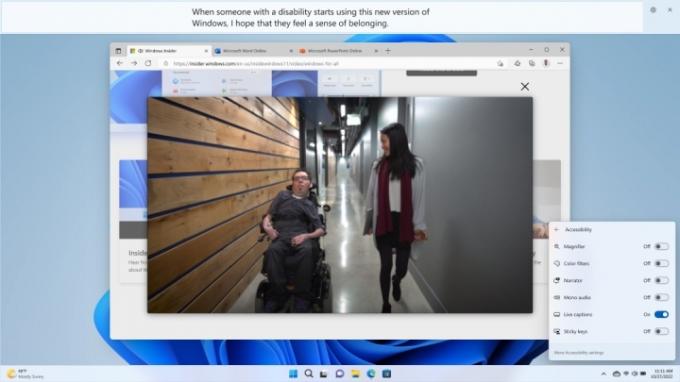
최근에 경험했을 수도 있는 것과 유사합니다. 기계적 인조 인간 iOS 휴대폰과 Windows 11에는 많은 요청을 받은 실시간 캡션 기능. OS는 PC에서 재생되는 오디오 및 비디오뿐만 아니라 마이크를 통해 직접 말할 때 자신의 음성에도 라이브 캡션을 투사합니다. 실시간 자막은 인터넷 연결 없이도 작동하므로 필요할 때 언제든지 이 기능을 사용할 수 있습니다.
관련된
- ChatGPT는 이제 작동하는 Windows 11 키를 무료로 생성할 수 있습니다.
- Windows AI Copilot이 최고의 PC 접근성 도구가 될까요?
- Microsoft는 주요 Windows 11 앱의 디자인 개편을 예고합니다.

캡션 위치를 화면 상단이나 하단으로 전환하거나 플로팅 창으로 만들 수 있습니다. 우리는 실시간과 투영된 텍스트 사이에 무시할 만한 1/4초 지연을 발견했습니다. 소스 오디오의 발음이나 품질 문제를 제외하면 대부분의 경우 정확성이 견고합니다. 또한 이것이 기능인지 버그인지 100% 확신할 수는 없지만 전체 화면 비디오 중에는 캡션이 기본 위치가 아닌 부동 창으로 자동으로 이동합니다.
욕설을 필터링하는 옵션도 있습니다. 실시간 즉석 캡션의 리소스 집약적 특성으로 인해 Microsoft는 일부 리소스를 무료로 제공할 것을 제안합니다. 램 사용하지 않는 애플리케이션을 종료했지만 30개의 Chrome 탭과 Adobe Photoshop이 실행되는 경우 캡션 성능 문제는 발견되지 않았습니다. 중급 노트북.
내레이터

내레이터 자체는 새로운 것은 아니지만 Windows 11의 반복은 보다 자연스러운 내레이터 음성 팩과 같은 삶의 질 향상을 가져옵니다. Edge와 유사함 소리내어 읽기 기능을 통해 OS의 내레이터 도구는 이제 USB 연결 점자 디스플레이를 지원하여 사실적인 음성을 생성합니다.
언제든지 내레이터를 시작하면 Windows에서 UI와 메뉴의 거의 모든 측면을 탐색하고 탐색하는 데 사용할 수 있는 화면 판독기가 자동으로 활성화됩니다. 내레이터의 작동 방식을 더 효과적으로 제어하려면 해당 설정(Windows 키 + Ctrl + N) 다양한 사람의 목소리를 설치하려면 입력하는 동안 내레이터가 말하는 정도를 정의하는 등의 작업을 수행합니다.
PC의 기본 언어가 미국 영어로 설정된 경우 설치 가능한 세 가지 음성 중에서 선택할 수 있습니다(Aria, Jenny 및 Guy). 음성을 설치하면 인터넷 없이도 무료로 사용할 수 있습니다. 음성은 이전보다 확실히 더 자연스럽게 들리지만, Google의 노력은 고사하고 Cortana의 현실감과 유동성이 여전히 부족합니다.
음성 액세스

음성 액세스(및 확장에 따라 음성 입력)는 여전히 미리 보기 상태일 수 있지만 그럼에도 불구하고 Windows 11에서는 안정적이고 기능이 풍부합니다. 이는 AI와 음성 알고리즘을 사용하여 음성만으로 이메일을 제어, 탐색 또는 받아쓰는 것이 PC와 상호 작용하는 정말 효과적인 방법이 될 수 있다는 아이디어를 보여줍니다. 응용 프로그램을 시작하고 닫고, 항목을 선택하고 클릭하고, 텍스트를 탐색하고, 키보드 키를 활성화하는 등 모든 작업을 핸즈프리로 수행할 수 있습니다.
음성 액세스 사용 시 주의할 점은 풍부한 명령 PC를 제어하는데 사용됩니다. Windows 11에는 기본 사항을 시작할 수 있는 교육 위젯이 있지만 상황에 따라 PC에 대한 완전한 음성 제어가 필요하므로 학습하는 데 상당한 시간을 투자해야 합니다. 명령. 색상 팔레트나 라디오 버튼과 같은 화면 요소의 경우 Windows에서 각 대화형 요소에 번호를 할당하여 필요한 요소를 "클릭"할 수 있다는 점이 좋습니다.
또 다른 주목해야 할 점은 타사 앱이 음성 액세스로 지원되기는 하지만 Microsoft 제품을 사용할 때만큼 잘 구워지지는 않는다는 것입니다. 예를 들어 Edge를 사용하고 탐색하는 것은 다른 브라우저보다 더 통합된 것 같습니다. 향후 업데이트를 통해 더욱 강력한 애플리케이션 지원이 제공되기를 바랍니다.
음성 액세스의 동시 기능으로서 음성 입력은 잘 작동하지만 때때로 따라잡기 전에 몇 초 동안 지연됩니다. 구두점도 자동으로 캡처할 수 있지만 정확도는 약 80%에 불과합니다.
집중/방해하지 마세요
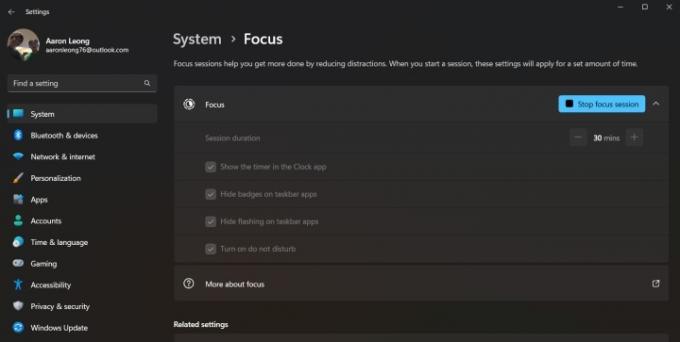
Focus는 마침내 시계 앱의 일부에서 이제 Focus Sessions라고 불리는 Windows 11의 자체 기능으로 마이그레이션되었습니다. 집중 세션 중,
집중 세션을 시작하면 방해 금지 모드가 자동으로 활성화됩니다. 기본적으로 Windows는 들어오는 모든 알림을 차단하고 작업 표시줄에 열려 있거나 고정된 앱이 깜박이는 것을 방지하지만 이를 끌 수 있습니다. 허용되는 앱 알림을 사용자 정의하는 것이 Focus 화면에서 직접 쉽게 액세스할 수 있었으면 좋겠습니다. 지금은 다음으로 가셔야 해요 시스템 > 알림 > 우선순위 알림 설정.
편집자의 추천
- 12개 Windows 버전을 모두 최악부터 최고까지 순위 지정
- Windows 11에서는 RGB 주변 장치를 훨씬 더 쉽게 사용할 수 있습니다.
- 새로운 Windows 11 백업 앱은 Mac에서 또 다른 신호를 받습니다.
- Windows Copilot은 모든 Windows 11 컴퓨터에 Bing Chat을 설치합니다.
- Windows 11은 Mac을 구입해야 하는 주요 이유 중 하나를 얻었습니다.
당신의 라이프스타일을 업그레이드하세요Digital Trends는 독자들이 모든 최신 뉴스, 재미있는 제품 리뷰, 통찰력 있는 사설 및 독특한 미리보기를 통해 빠르게 변화하는 기술 세계를 계속해서 살펴볼 수 있도록 도와줍니다.




